このページでは、MRTK3 を使用してUnity プロジェクトを Quest デバイスにデプロイする方法について説明します。
注:
- 迅速なイテレーションと Quest デバイスでのテストには、Meta Quest Link を使用することを強くお勧めします。これにより、コンパイルと展開を必要とせずにデバイスで即時にテストできます。
展開に関する前提条件
これらの手順は、基になる互換性の問題のために OculusXR を使用することはお勧めしませんので、ランタイムとしての OpenXR (XR プラグイン プロバイダー) に基づいています。
次の手順に従って、プロジェクトを Quest デバイスにデプロイする準備ができていることを確認します。
デバイスで開発者モードが有効になっていることを確認します (最初に開発者organization参加する必要がある場合があります)。 Oculus ADB ドライバーのインストールはオプションです。
MRTK をプロジェクトに追加し、OpenXR パイプラインと MRTK の機能セットを使用するように プロジェクト設定 が正しく構成されていることを確認します。 これらの機能は、プロジェクトを Quest デバイスにデプロイするために必要です。 UWP プラットフォームに関するプロジェクト設定の手順は無視できます。
注:
- テンプレート プロジェクトから開始する場合は、これらのプロジェクト設定が既に構成されている必要があります。
[ ファイル > ビルド設定] に移動します。
[ プラットフォーム] で [Android] を選択 します。 プラットフォームを Android に切り替え、操作が完了するまで待ちます。
[ プロジェクト設定 > 編集] に移動します。
[プロジェクトの設定] で、[XR プラグイン管理] に移動し、[Android] タブの [OpenXR] を有効にします。[スタートアップ時に XR を初期化する] が選択されていることと、機能グループが有効になっていないことを確認し、操作が完了するまで待ちます。
![[Quest XR プラグインの管理] ウィンドウ](../images/oculus-xr-plug-in-management.png)
[ プロジェクト設定] で、[ XR プラグイン管理] > [OpenXR > 操作プロファイル ] に移動し、 Oculus タッチ コントローラー プロファイル のみが存在するように変更します。
[ プロジェクト設定] で、[ XR プラグイン管理] > [OpenXR > OpenXR 機能グループ ] に移動し、[ すべての機能] で次のチェック ボックスがオンになっていることを確認します。
注:
[OpenXR 機能グループ] パネルにハンド トラッキングまたはモーション コントローラー モデルが表示されない場合は、プロジェクト設定の OpenXR 関連の設定の構成に関するセクションを参照してください。
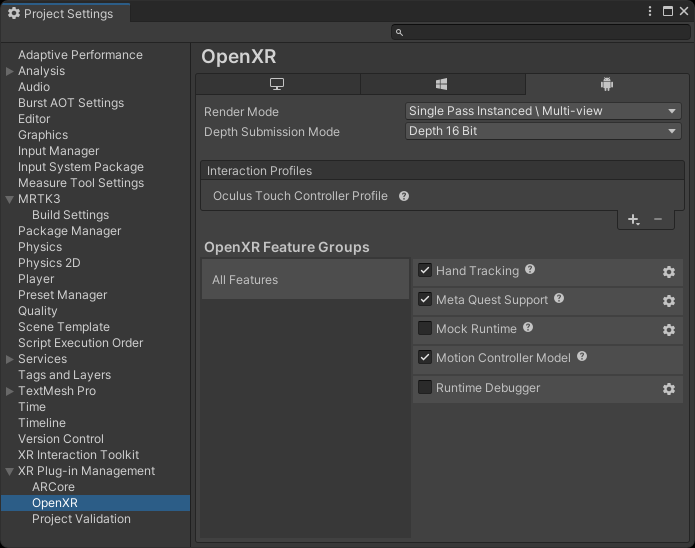
[プロジェクトの検証] に移動し、このプロセス中に赤または黄色のエラー/警告アイコンが表示される場合がある問題を修正します。 アイコンをクリックして OpenXR プロジェクト検証 ツールを開き、[ すべて修正 ] を選択して問題に対処します。 対処する項目が複数ある場合があります。
ネイティブ キーボードの使用を計画している場合は、必要な
AndroidManifest.xmlの変更については、キーボードのドキュメントを参照してください。
プラットフォーム コントローラー モデルの使用
注:
コントローラー モデルは、Unityでネイティブにサポートされていない形式で格納されます。 クエストで MRTK コントローラーの視覚化を使用するには、プロジェクトに次のパッケージがあることを確認する必要があります。
- glTF インポーター:Unityでの glTF アセット ファイルの使用が可能で、クエストでの MRTK コントローラーの視覚化の使用が可能
- KTX または 基準ユニバーサル テクスチャ ファイルを読み込むことができます KTX パッケージ
MRTK3 テンプレート プロジェクトを開始した場合、これらのパッケージは既にプロジェクトに含まれています。
デバイスへの展開
注:
Oculus のドキュメント ページの [設定の構成] の手順に従わないでください。 これらの手順では、Oculus Integration SDK を使用する必要があり、OpenXR プラグインではなく Oculus XR プラグインを使用します。
プロジェクトを構成したら、[ ビルドの生成] に進みます。 [ビルドと実行] を選択することをお勧めします。 このオプションを使用するとUnityプロジェクトを Quest デバイスに直接デプロイできます。